Elden Ring ist ein Action-Rollenspiel, das von FromSoftware entwickelt und von Bandai Namco Entertainment veröffentlicht wurde. Regie bei dem Spiel führte Hidetaka Miyazaki in Zusammenarbeit mit George RR Martin. So können Sie Elden Ring auf Ihrem Linux-PC spielen.

Elden Ring unter Linux zum Laufen bringen
Elden Ring ist kein natives Linux-Videospiel. Stattdessen hat Valve Elden Ring für das Steam Deck optimiert, auf dem Linux läuft. Dadurch läuft es gut auf jedem Linux-Betriebssystem – allerdings nur mit Hilfe von Steam Play und Proton.
Wenn Sie Elden Ring auf Ihrem Linux-PC spielen möchten, müssen Sie den Linux Steam- Client installieren. Um den Steam-Client unter Linux zu installieren, öffnen Sie ein Terminalfenster. Sie können ein Terminalfenster öffnen, indem Sie Strg + Alt + T auf der Tastatur drücken oder im App-Menü nach „Terminal“ suchen.
Bei geöffnetem Terminalfenster kann die Installation beginnen. Befolgen Sie die folgenden Installationsbefehle, die dem Linux-Betriebssystem entsprechen, das Sie auf Ihrem PC verwenden.
Ubuntu
Führen Sie den folgenden apt install-Befehl aus, um Steam auf Ihrem Ubuntu-System zum Laufen zu bringen.
Sudo apt Steam installieren
Debian
Sie müssen das neueste Steam-DEB-Paket auf Ihren Debian-Computer herunterladen, bevor Sie es installieren. Um es herunterzuladen, verwenden Sie den folgenden wget- Download-Befehl.
wget https://steamcdn-a.akamaihd.net/client/installer/steam.deb
Nachdem Sie das neueste Steam-DEB-Paket auf Ihren Debian- Computer heruntergeladen haben, installieren Sie Steam mit dem Befehl dpkg .
sudo dpkg -i Steam.deb
Wenn das Steam-DEB-Paket auf Ihrem System installiert ist, müssen Sie alle Abhängigkeitsprobleme beheben, die während des Installationsprozesses aufgetreten sind.
sudo apt-get install -f
Arch Linux
Unter Arch Linux wird die Steam-App über das Software-Repository „multilib“ installiert. Um es auf Ihrem Arch-System zum Laufen zu bringen, öffnen Sie die /etc/pacman.confDatei in einem Texteditor (als Root).
Suchen Sie bei geöffnetem und bearbeitungsbereitem Texteditor die Zeile „multilib“ und entfernen Sie das #-Symbol vorne. Entfernen Sie dann das #-Symbol aus den Zeilen direkt darunter. Speichern Sie, wenn Sie fertig sind, und führen Sie den Befehl pacman -Syy aus .
sudo pacman -Syy
Führen Sie den Befehl pacman -S aus , um den Steam-Client unter Arch Linux zu installieren , wenn das Software-Repository „multilib“ aktiviert ist.
sudo pacman -S Steam
Fedora/OpenSUSE
Sowohl auf Fedora als auch auf OpenSUSE kann die Steam-App über im Lieferumfang enthaltene Software-Repositorys installiert werden. Allerdings funktioniert die Flatpak-Version von Steam auf diesen Betriebssystemen viel besser, daher empfehlen wir, stattdessen diesen Anweisungen zu folgen.
Flatpak
Steam auf Flatpak funktioniert ganz gut. Bevor Sie jedoch versuchen, es zu installieren, müssen Sie die Flatpak-Laufzeitumgebung auf Ihrem Computer einrichten. Sie können die Flatpak-Laufzeit aktivieren, indem Sie unserem Setup-Tutorial folgen .
Führen Sie bei aktivierter Flatpak-Laufzeit die beiden folgenden Flatpak- Befehle aus, um die neueste Version von Steam auf Ihrem Linux-PC zu installieren.
flatpak remote-add --if-not-exists flathub https://flathub.org/repo/flathub.flatpakrepo
flatpak installiere flathub com.valvesoftware.Steam
Öffnen Sie die installierte Steam-App und melden Sie sich mit Ihrem Benutzernamen und Passwort an. Befolgen Sie dann die nachstehenden Schritt-für-Schritt-Anweisungen, um Elden Ring auf Ihrem Linux-PC zum Laufen zu bringen.
Schritt 1: Öffnen Sie das „Steam“-Menü in der Steam-App und klicken Sie auf die Schaltfläche „Einstellungen“. Suchen Sie im Steam-Einstellungsbereich den Abschnitt „Steam Play“ und klicken Sie mit der Maus darauf.
Aktivieren Sie beide verfügbaren Kontrollkästchen im Abschnitt „Steam Play“, um die Proton-Unterstützung zu aktivieren. Klicken Sie dann auf die Schaltfläche „Ok“, um Ihre Auswahl zu bestätigen.
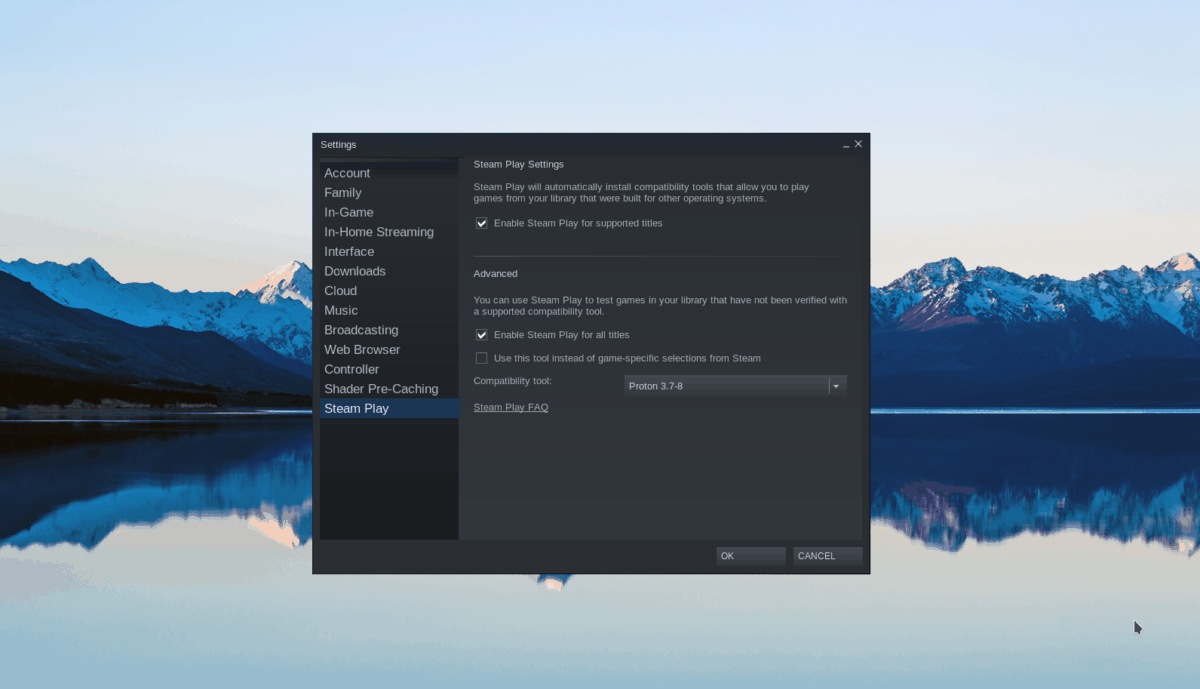
Schritt 2: Suchen Sie in der Steam-App nach der Schaltfläche „Store“ und klicken Sie mit der Maus darauf, um den Steam-Store zu laden. Suchen Sie nach dem Laden des Steam-Stores das Suchfeld und klicken Sie mit der Maus darauf.
Schritt 3: Geben Sie „Elden Ring“ ein. Drücken Sie die Eingabetaste , um die Suchergebnisse anzuzeigen. Schauen Sie sich die Ergebnisse für „Elden Ring“ an und klicken Sie mit der Maus darauf, um zur Elden Ring Steam-Store-Seite zu gelangen.
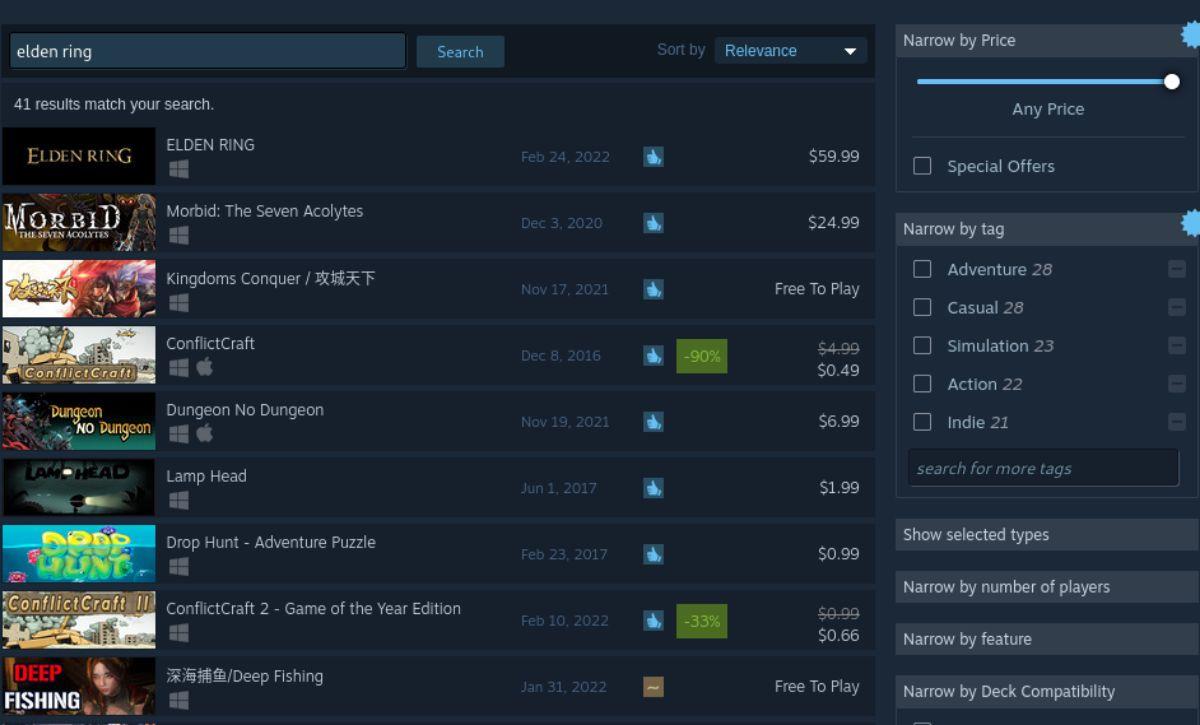
Schritt 4: Suchen Sie auf der Steam-Store-Seite von Elden Ring die grüne Schaltfläche „Zum Warenkorb hinzufügen“ und klicken Sie mit der Maus darauf, um das Spiel Ihrem Steam-Warenkorb hinzuzufügen. Nachdem Sie das Spiel zu Ihrem Warenkorb hinzugefügt haben, klicken Sie auf das Warenkorbsymbol, um es für Ihr System zu kaufen.
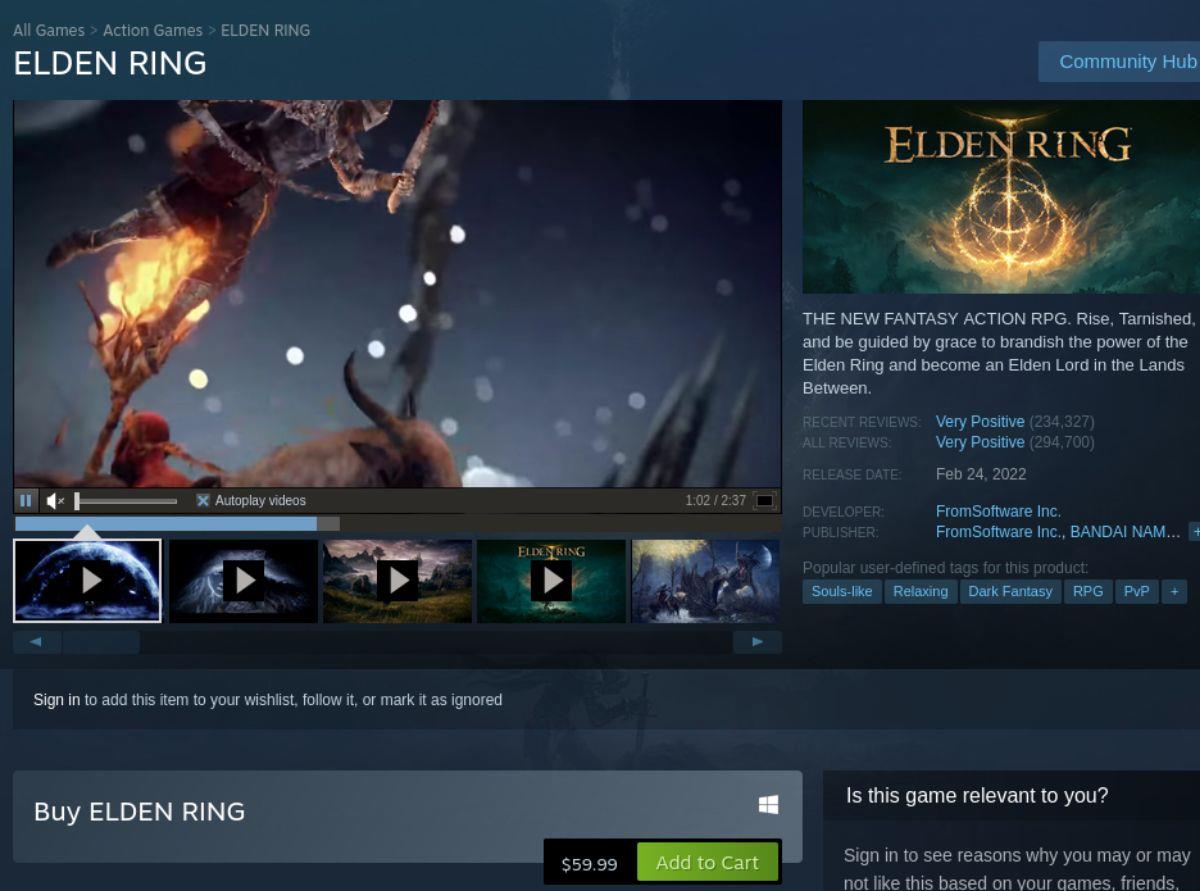
Schritt 5: Sobald Sie das Spiel gekauft haben, klicken Sie auf die Schaltfläche „Bibliothek“, um auf Ihre Steam-Spielebibliothek zuzugreifen. Suchen Sie dann das Suchfeld und geben Sie „Elden Ring“ ein. Sehen Sie sich als Nächstes die Suchergebnisse nach „Elden Ring“ an, klicken Sie mit der rechten Maustaste darauf und wählen Sie „Eigenschaften“.
Schritt 6: Suchen Sie im Bereich „Eigenschaften“ von Elden Ring den Abschnitt „Kompatibilität“ und aktivieren Sie das Kontrollkästchen „Verwendung eines bestimmten Steam Play-Kompatibilitätstools erzwingen“. Stellen Sie es für Elden Ring auf „Proton Experimental“ ein.
Schritt 7: Nachdem Sie Elden Ring auf „Proton Experimental“ eingestellt haben, suchen Sie im Bereich „Eigenschaften“ die Registerkarte „Allgemein“ und klicken Sie darauf. Fügen Sie dann den folgenden Code in das Feld mit den Startoptionen ein.
DXVK_ASYNC=1 DXVK_STATE_CACHE=1 PROTON_ENABLE_NVAPI=1 PROTON_USE_SECCOMP=1 VKD3D_CONFIG=no_upload_hvv,single_queue gamemoderun %command%
Schritt 8: Suchen Sie die blaue Schaltfläche „INSTALLIEREN“ und wählen Sie sie mit der Maus aus, um Elden Ring herunterzuladen und zu installieren. Wenn der Installationsvorgang abgeschlossen ist, wird die blaue „INSTALLIEREN“-Schaltfläche zu einer grünen „PLAY“-Schaltfläche. Wählen Sie es aus, um Elden Ring zu starten.



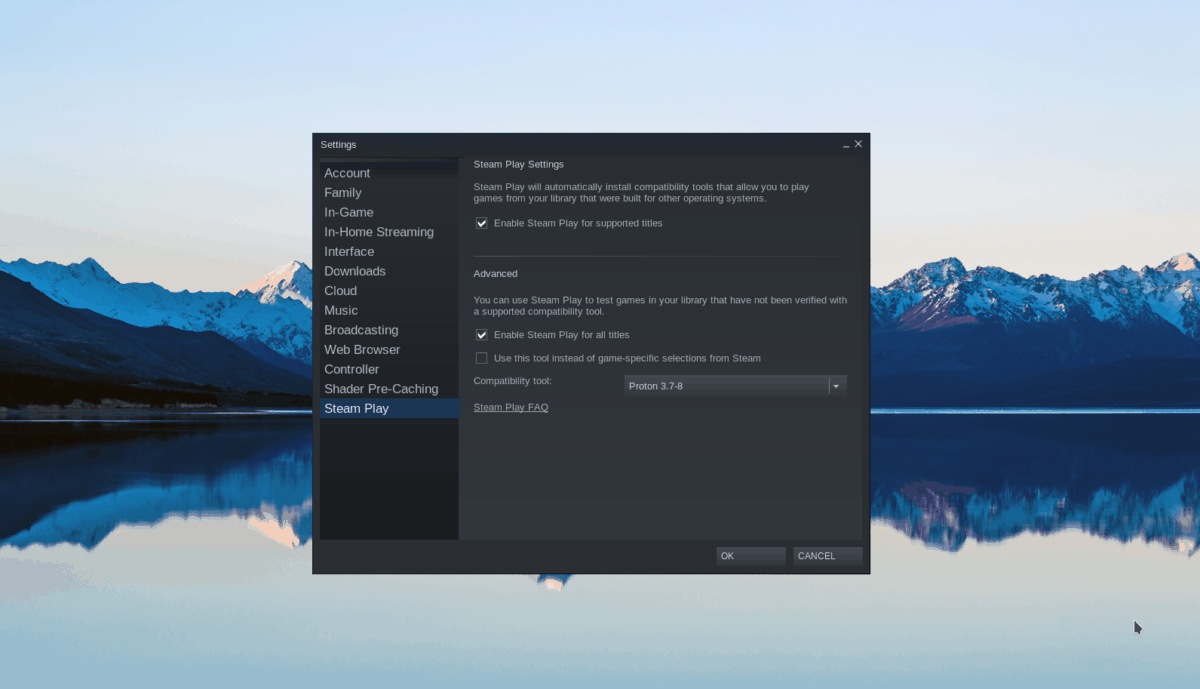
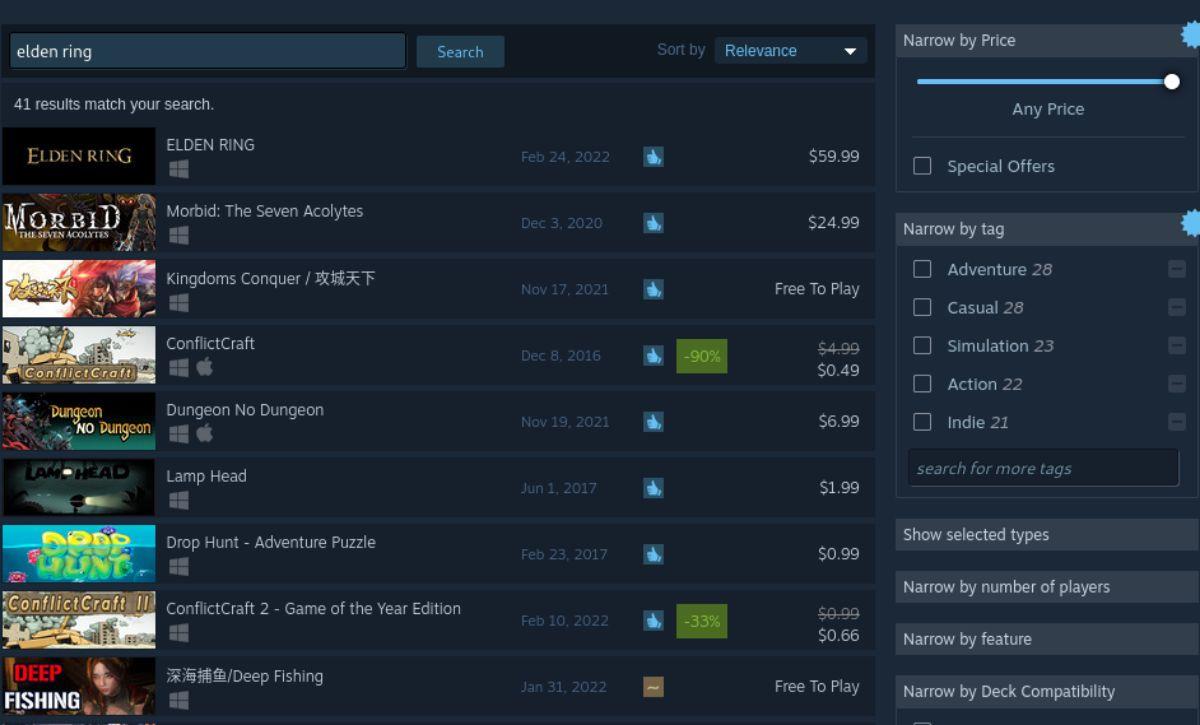
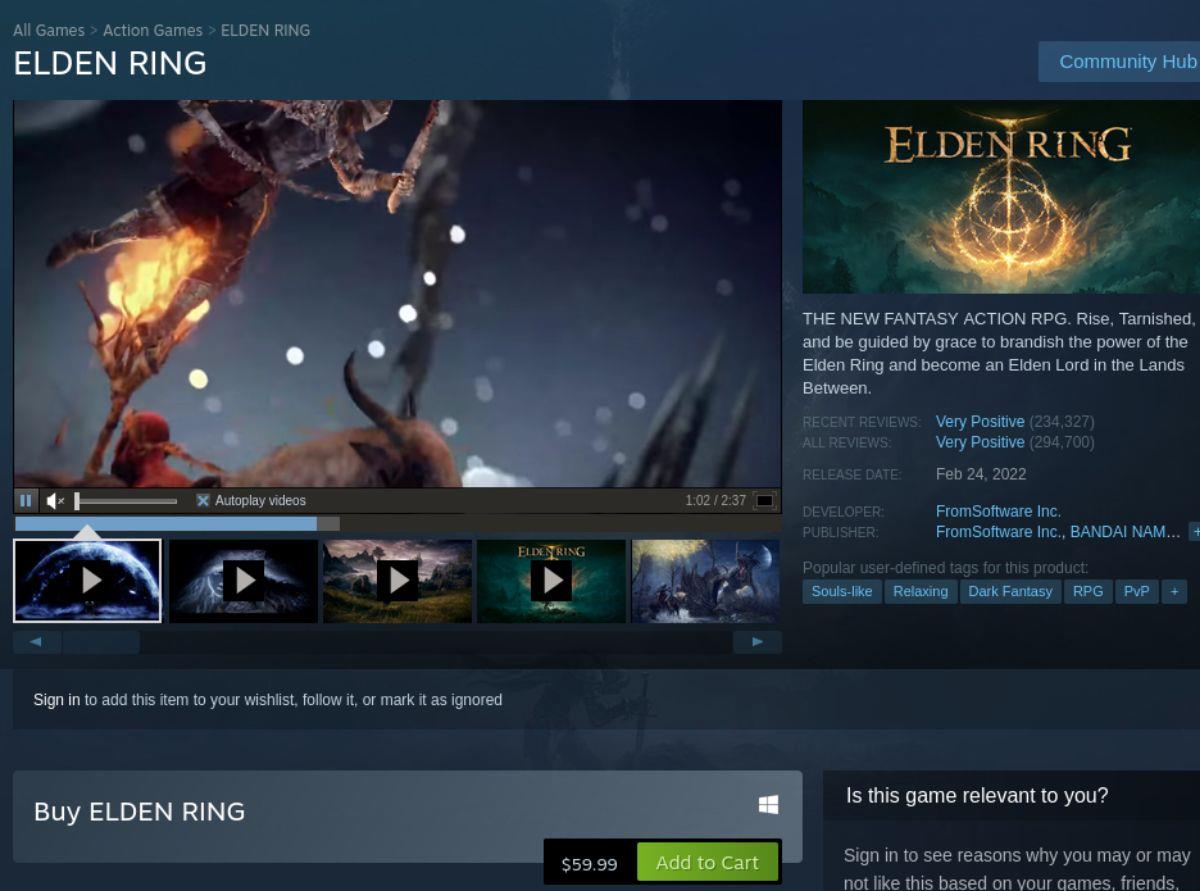



![Laden Sie FlightGear Flight Simulator kostenlos herunter [Viel Spaß] Laden Sie FlightGear Flight Simulator kostenlos herunter [Viel Spaß]](https://tips.webtech360.com/resources8/r252/image-7634-0829093738400.jpg)




